Programmeerimata kogenematu inimese loodud ebastabiilne pahavara võib muuta arvuti aeglaseks indekseerimise suhtes. Hoolikalt loodud pahavara võib olla täiesti nähtamatu, samal ajal keelates ja takistades turvatarkvara, näiteks viirusetõrje, süsteemi installimist. Tõhus lahendus nende viiruste eemaldamiseks on arvuti käivitamine viirusetõrje päästeketta abil, täieliku skannimise käivitamine võrguühenduseta keskkonnas, kus pahavara on passiivne, ja kõigi tuvastatud ohtude eemaldamine.
Paar viirusetõrjet pakkuvat ettevõtet pakuvad tasuta päästekettaid ja enamik neist on ISO-vormingus, mida saab CD-le kirjutada. Kõige parem on, kui kõik päästekettad on käepärast, kuna erinevatel viirusetõrjetel on erinev tuvastamisaste. See võib olla üsna tülikas, kuna teil peaks olema iga päästeketta jaoks CD / DVD ja neid tuleb sageli värskendada, et alati oleks uusim viirusemääratlusega uusim versioon, juhuks kui sihtarvuti Interneti-ühendus ei tööta.

Õnneks on olemas ka kolmandate osapoolte tööriistad, mis suudavad mitu viirusetõrje päästeketast ühte USB-mälupulki koondada ja muuta selle mitmekordseks buutimiseks. Seega vajate üle 10 viirusetõrje-pääste-CD / -DD kandmise asemel nüüd vaja ainult ühte USB-mälupulka ning ISO-faile saab hõlpsalt ja kiiresti värskendada. Siin on meil 6 tööriista, mida vaadata. 1. SARDU
SARDU oli tõenäoliselt esimene tööriist, mis suudab luua mitme alglaadimisega USB-mälupulga, mis sisaldab mitut viirusetõrje päästeketast. Peale viirusetõrje päästeketaste saab SARDU integreerida ka selliseid kasulikke utiliite nagu Ophcrack & Hireni BootCD, Linux Live CD-d, Windows PE ja Windows Installer. SARDU suudab alla laadida, põletada ja kontrollida ISO-piltide terviklikkust. Komplekti kuulub ka QEMU virtuaalmasin, et testida mitme alglaadimisega USB / ISO-d.
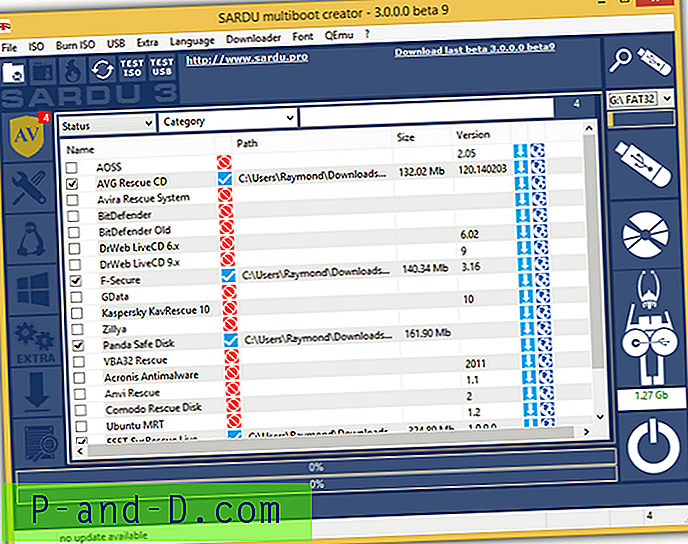
Viimane versioon 3 on endiselt beetaversioon, mis on nullist täielikult ümber kirjutatud, nii et võite oodata, et mõned funktsioonid ei tööta ootuspäraselt. Saate endiselt kasutada SARDU 2.0.6.5 vanemat stabiilset versiooni, kuid pöörake reklaamvara installimist ajendava installimise ajal erilist tähelepanu.
Laadige alla SARDU
2. YUMI
YUMI on tasuta ja avatud lähtekoodiga mitme alglaadimisega USB-looja tööriist, mis suudab USB-mälupulgale praegu installida kuni 14 viirusetõrje päästeketast. YUMI graafilise kasutajaliidese esmapilgul võisite arvata, et programm ei paista suutvat luua mitme alglaadimisega USB-d, kuid tegelikult on see võimalik, lisades ISO-d ükshaaval. Kui soovite USB-le lisada uue ISO, veenduge lihtsalt, et suvand „Vorminda draiv (kustuta sisu)” pole lubatud.
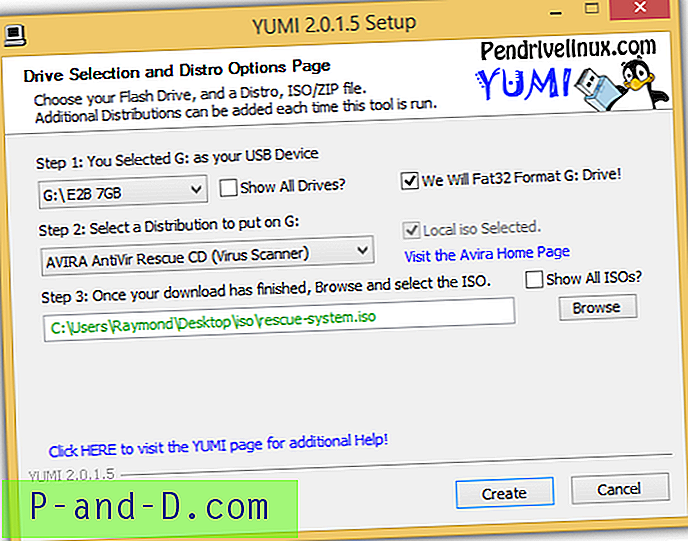
Kui teil on ISO, mida YUMI loendis pole, saate selle ikkagi lisada, proovides mõnda viimast 3 suvandit jaotise „Loendisse mittekuuluvate buutitavate ISO-de” all. Samuti saate USB-st üksikuid installitud ISO-sid eemaldada, märkides ruudu „Kuva või eemalda installitud distrod”.
Laadige alla YUMI
3. MultiBootUSB
MultiBootUSB on järjekordne tasuta ja avatud lähtekoodiga programm, mis saab USB-mälupulgale installida mitu distrosüsteemi. Erinevalt SARDU-st ja YUMI-st ei ole MultiBootUSB-l allalaadijat ega linkide andmebaasi ISO-failide allalaadimiseks, kuid see võimaldab teil arvutist lisada mis tahes ISO-faile. Te ei saa korraga valida mitut ISO-faili ja peate need ükshaaval lisama.
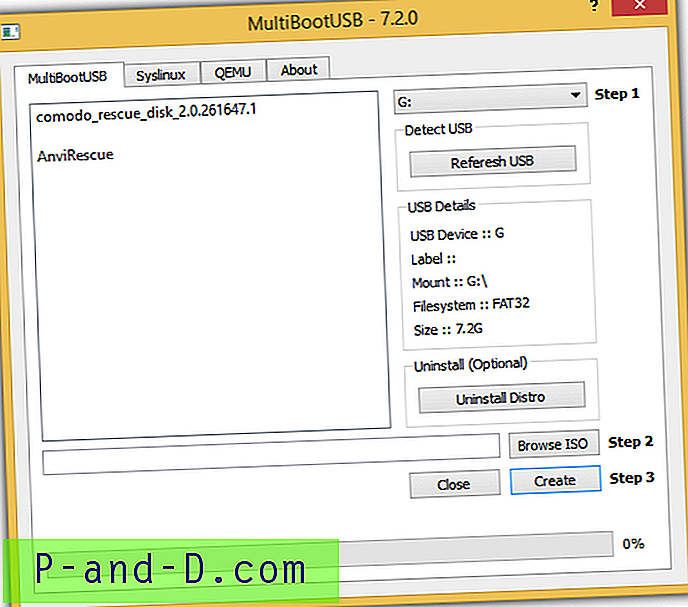
Pange tähele, et pärast ISO-lisamist USB-draivi installitakse ja konfigureeritakse automaatselt Syslinux. Saate testida QEMU vahekaardil allalaaditud ISO või isegi multiboot USB-d, mille olete loonud. Valige lihtsalt soovitud RAM ja klõpsake nuppu Boot ISO / USB.
Laadige alla MultiBootUSB
4. WinSetupFromUSB
Kuigi selle tööriista nimi viitab sellele, et seda kasutatakse Windowsi seadistuse loomiseks USB-st, võib see toetada ka mitme alglaadimisega Linuxi või muude Grub4dos'iga ühilduvate ISO-failide loomist. WinSetupFromUSB sisaldab 3 erinevat tööriista USB-mälupulga vormindamiseks, mis on FbinstTool, BOOTICE ja RMPrepUSB. Kui teil pole aimugi, millist neist kasutada, tehke lihtsalt ruut „Automaatselt vormindage see FBinstiga” ja kasutage vaikeseadeid. Järgmisena lubage märkeruut “Linux ISO / Other Grub4dos ühilduv ISO” ja valige ISO, mille soovite integreerida mitme alglaadimisega USB-sse.
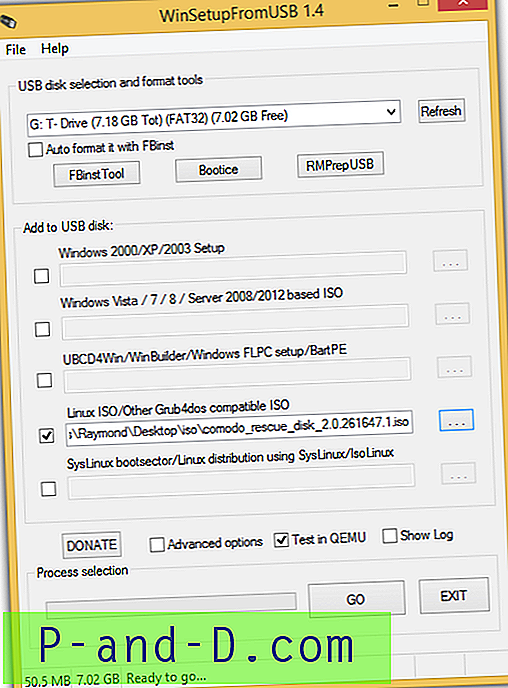
Sarnaselt MultiBootUSB-ga tuleb ka USB-failid USB-faili lisada korraga. Saadaval on ka USB-testimise võimalus QEMU-s. Ametlik WinSetupFromUSB veebisait näitab, et see suudab toetada kuni 17 erinevat viirusetõrje päästeketast.
Laadige alla WinSetupFromUSB
5. Easy2Boot
Easy2Boot on RMPrepUSB loojate uus kõrvalprojekt multi-USB loomiseks. Sellega ei kaasne kena välimusega või toretsevat graafilist kasutajaliidest ja see nõuab mõningaid käsitsitoiminguid, mis hõlmavad failide installimist, ekstraheerimist ja kopeerimist. Õnneks pole alglaadurite konfiguratsioonifaile vaja redigeerida. Siin on mitu viirustõrje päästeketast sisaldava mitme alglaadimisega USB loomise sammud.
5a. Laadige alla RMPrepUSB ja installige.
5b. Laadige alla Easy2Boot ZIP-fail ja ekstrakt. Easy2Boot-faile on 2 tüüpi, millest üks sisaldab (DPMS) draiveripaketi massmälu ja teine ilma selleta. Kui te pole milleski kindel, laadige selle täielikkuse tagamiseks alla lihtsalt üks, millel on DPMS.
5c. Sisestage USB-mälupulk, millele soovite viirusetõrje päästekettad installida.
5d. Minge kausta, kust olete Easy2Booti ekstraheerinud, ja minge kausta _ISO / docs / Make_E2B_USB_Drive.
5e. Paremklõpsake failis Make_E2B_USB_Drive.bat ja valige „Käivita administraatorina”.
5f. Peate tippima tuvastatud USB-välkmäluseadme draivi numbri (MITTE tähte) ja vajutage sisestusklahvi. Meie puhul on see number 1 .
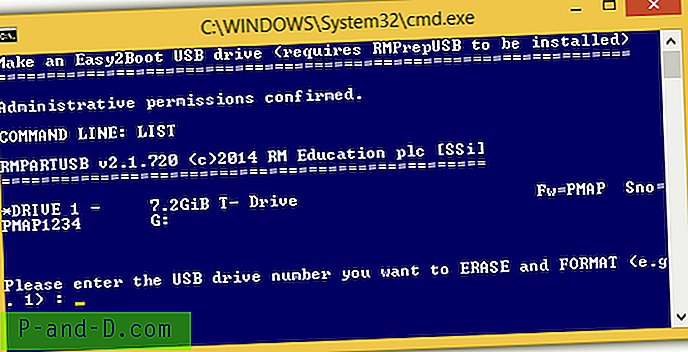
5 g. Nüüd hoiatab pakkfail teid, et see vormindab teie määratud draivi. Vajutage Y ja ENTER.
5h. Nüüd küsitakse teilt, kas soovite vormindada draivi kujul FAT32 või NTFS. Kui ISO-failide suurus on üle 4 GB, siis valige NTFS, vastasel juhul FAT32. Vajutage F FAT32 jaoks või N NTFSi jaoks, seejärel Enter.
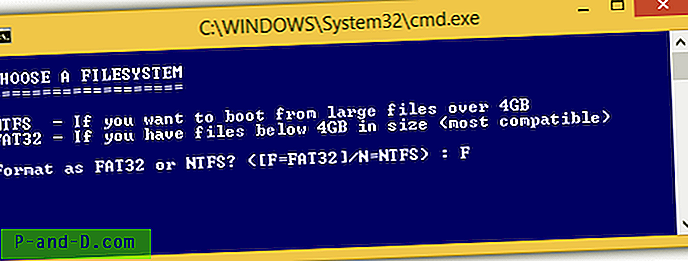
5i. Vormingu kinnitamiseks klõpsake nuppu OK. Kui vorming on lõpule jõudnud, kopeerib pakkfail Easy2Boot failid automaatselt teie mälupulgale ja installib Grub4dos. Kui olete lõpetanud, vajutage käsureale sulgemiseks suvalist klahvi.
5j. Viimane samm on viirusetõrje päästeketta ISO-failide käsitsi kopeerimine mitme alglaadimisega USB-mälupulgale. Viirusetõrje päästeketta jaoks kopeerige need kausta X: \ _ ISO \ ANTIVIRUS, asendades X: \ USB-mälupulga draivitähega.
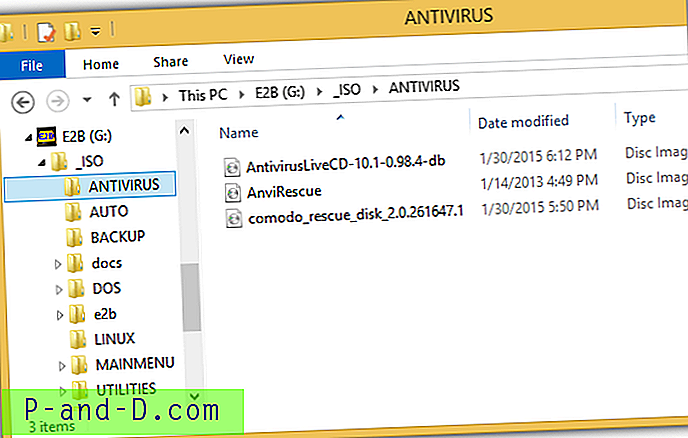
6. XBoot
XBoot on vanem tööriist mitme alglaadimisega USB loomiseks ja seda värskendati viimati 2011. aastal. Pukseerige ISO-failid lihtsalt programmi ja tunnustatud ISO liigitatakse automaatselt kategooriasse. Tundmatute ISO-failide puhul palutakse teil see loendist tuvastada ja kui te ei leia sobivat, valige lihtsalt esimene võimalus, milleks on „Lisa Grub4dos ISO-pildi emulatsiooni abil”.
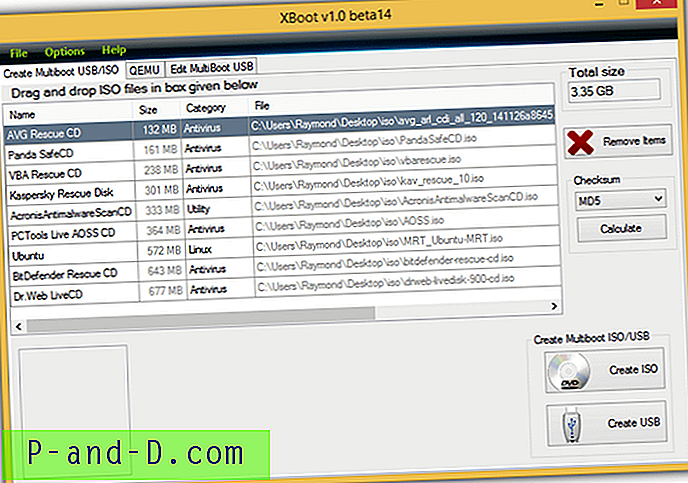
Kuna XBoot pole mõnda aega värskendatud, on ka tuvastatud ISO loend üsna väike. USB käivitamine QEMU abil ei töötanud, kui testisime seda Windows 8.1-ga, kuid see suutis käivitada ISO-faili. Vahekaart Redigeeri MultiBoot USB võimaldab teil Syslinuxi või Grub4dos alglaadimisprogrammi uuesti installida.
Laadige alla XBoot
Lisamärkused : Ehkki mõned ülaltoodud tööriistad saavad installida mitu viirusetõrje päästeketast ühte USB-mälupulki, ei tähenda see tingimata, et need kõik võivad probleemideta töötada. Seetõttu on oluline testida iga viirusetõrje päästeketast pärast mitme alglaadimisega USB-mälupulga loomist.




![[Parandus] menüü Win + X otseteed ei tööta](http://p-and-d.com/img/microsoft/483/win-x-menu-shortcuts-not-working.jpg)
![Windows 10 lukustuskuva must taust ja ilma taustapildita [Parandus]](http://p-and-d.com/img/microsoft/208/windows-10-lock-screen-black-background.jpg)